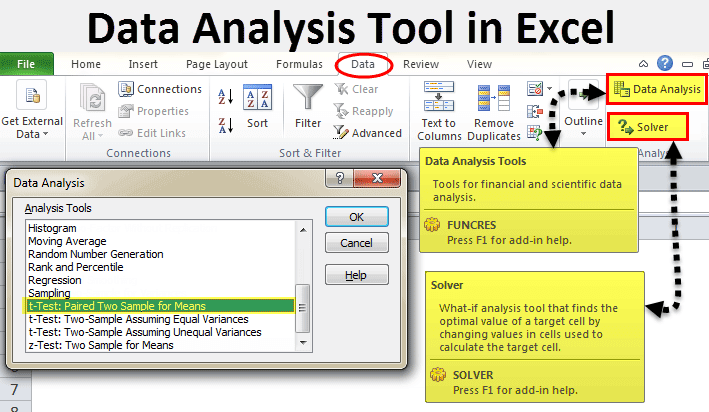सामग्रीहरू
एक्सेल उत्तम डाटा एनालिटिक्स सफ्टवेयर मध्ये एक हो। र जीवनको एक चरण वा अर्कोमा लगभग हरेक व्यक्तिले संख्याहरू र पाठ डेटासँग डिल गर्नुपर्यो र तिनीहरूलाई कडा समयसीमा अन्तर्गत प्रशोधन गर्नुपर्यो। यदि तपाइँ अझै पनि यो गर्न आवश्यक छ भने, त्यसपछि हामी तपाइँको जीवनमा उल्लेखनीय सुधार गर्न मद्दत गर्ने प्रविधिहरू वर्णन गर्नेछौं। र यसलाई थप दृश्य बनाउनको लागि, हामी एनिमेसनहरू प्रयोग गरेर तिनीहरूलाई कसरी लागू गर्ने भनेर देखाउनेछौं।
Excel PivotTables मार्फत डाटा विश्लेषण
पिभोट तालिकाहरू सूचना प्रशोधन स्वचालित गर्ने सबैभन्दा सजिलो तरिकाहरू मध्ये एक हो। यसले तपाइँलाई डेटाको एक विशाल सरणी जम्मा गर्न अनुमति दिन्छ जुन बिल्कुल संरचित छैन। यदि तपाइँ यसलाई प्रयोग गर्नुहुन्छ भने, तपाइँ लगभग सदाको लागि फिल्टर र म्यानुअल क्रमबद्ध के हो भनेर बिर्सन सक्नुहुन्छ। र तिनीहरूलाई सिर्जना गर्न, केवल एक जोडी बटन थिच्नुहोस् र केहि सरल प्यारामिटरहरू प्रविष्ट गर्नुहोस्, तपाइँलाई विशेष अवस्थामा आवश्यक परिणामहरू प्रस्तुत गर्ने तरिकामा निर्भर गर्दछ।
Excel मा डाटा विश्लेषण स्वचालित गर्न धेरै तरिकाहरू छन्। यी दुबै बिल्ट-इन उपकरणहरू र एड-अनहरू हुन् जुन इन्टरनेटमा डाउनलोड गर्न सकिन्छ। त्यहाँ एक एड-अन "विश्लेषण टूलकिट" पनि छ, जुन माइक्रोसफ्ट द्वारा विकसित गरिएको थियो। यसमा सबै आवश्यक सुविधाहरू छन् जसले गर्दा तपाईंले एक एक्सेल फाइलमा आवश्यक सबै परिणामहरू प्राप्त गर्न सक्नुहुन्छ।
माइक्रोसफ्ट द्वारा विकसित डाटा विश्लेषण प्याकेज केवल एक एकाइ समय मा एकल कार्यपत्र मा प्रयोग गर्न सकिन्छ। यदि यसले धेरैमा अवस्थित जानकारीलाई प्रशोधन गर्दछ भने, त्यसपछि नतिजा जानकारी विशेष रूपमा एकमा प्रदर्शित हुनेछ। अन्यमा, दायराहरू कुनै पनि मान बिना देखाइनेछ, जसमा त्यहाँ केवल ढाँचाहरू छन्। धेरै पानाहरूमा जानकारी विश्लेषण गर्न, तपाईंले यो उपकरण अलग प्रयोग गर्न आवश्यक छ। यो एक धेरै ठूलो मोड्युल हो जसले सुविधाहरूको ठूलो संख्यालाई समर्थन गर्दछ, विशेष गरी, यसले तपाईंलाई निम्न प्रकारको प्रशोधन गर्न अनुमति दिन्छ:
- फैलावट विश्लेषण।
- सम्बन्ध विश्लेषण।
- सहविभाजन।
- चलिरहेको औसत गणना। तथ्याङ्क र व्यापार मा एक धेरै लोकप्रिय विधि।
- अनियमित संख्याहरू प्राप्त गर्नुहोस्।
- चयन कार्यहरू प्रदर्शन गर्नुहोस्।
यो एड-अन पूर्वनिर्धारित रूपमा सक्रिय गरिएको छैन, तर मानक प्याकेजमा समावेश गरिएको छ। यसलाई प्रयोग गर्न, तपाईंले यसलाई सक्षम गर्नुपर्छ। यो गर्नको लागि, निम्न चरणहरू लिनुहोस्:
- "फाइल" मेनुमा जानुहोस्, र त्यहाँ "विकल्पहरू" बटन फेला पार्नुहोस्। त्यस पछि, "Ad-ons" मा जानुहोस्। यदि तपाईंले एक्सेलको 2007 संस्करण स्थापना गर्नुभयो भने, तपाईंले "एक्सेल विकल्पहरू" बटनमा क्लिक गर्न आवश्यक छ, जुन Office मेनुमा अवस्थित छ।
- अर्को, एक पप-अप मेनु देखा पर्दछ, शीर्षक "व्यवस्थापन"। त्यहाँ हामीले वस्तु "एक्सेल एड-इन्स" फेला पार्छौं, यसमा क्लिक गर्नुहोस्, र त्यसपछि - "जानुहोस्" बटनमा। यदि तपाइँ एक एप्पल कम्प्यूटर प्रयोग गर्दै हुनुहुन्छ भने, त्यसपछि मेनुमा "उपकरण" ट्याब खोल्नुहोस्, र त्यसपछि ड्रप-डाउन सूचीमा "एक्सेलका लागि एड-इन्स" वस्तु फेला पार्नुहोस्।
- त्यस पछि देखा परेको संवादमा, तपाईंले "विश्लेषण प्याकेज" वस्तुको छेउमा रहेको बाकस जाँच गर्न आवश्यक छ, र त्यसपछि "ठीक छ" बटनमा क्लिक गरेर आफ्नो कार्यहरू पुष्टि गर्नुहोस्।
केही परिस्थितिहरूमा, यो एड-अन फेला पार्न सकिएन भनेर बाहिर जान सक्छ। यस अवस्थामा, यो addons को सूची मा हुनेछैन। यो गर्नको लागि, "ब्राउज" बटनमा क्लिक गर्नुहोस्। तपाईंले यो कम्प्युटरबाट प्याकेज पूर्ण रूपमा हराइरहेको जानकारी पनि प्राप्त गर्न सक्नुहुन्छ। यस अवस्थामा, तपाइँ यसलाई स्थापना गर्न आवश्यक छ। यो गर्नको लागि, "हो" बटनमा क्लिक गर्नुहोस्।
तपाईंले विश्लेषण प्याक सक्षम गर्नु अघि, तपाईंले पहिले VBA सक्रिय गर्नुपर्छ। यो गर्नको लागि, तपाईंले यसलाई एड-अन जस्तै डाउनलोड गर्न आवश्यक छ।
पिभोट तालिकाहरूसँग कसरी काम गर्ने
प्रारम्भिक जानकारी जे पनि हुन सक्छ। यो बिक्री, वितरण, उत्पादन को ढुवानी, र यति को बारे मा जानकारी हुन सक्छ। जे भए पनि, चरणहरूको क्रम सधैं समान हुनेछ:
- तालिका भएको फाइल खोल्नुहोस्।
- कक्षहरूको दायरा चयन गर्नुहोस् जुन हामीले पिभोट तालिका प्रयोग गरेर विश्लेषण गर्नेछौं।
- "घुसाउनुहोस्" ट्याब खोल्नुहोस्, र त्यहाँ तपाईंले "टेबलहरू" समूह फेला पार्न आवश्यक छ, जहाँ "पिभोट तालिका" बटन छ। यदि तपाइँ Mac OS अपरेटिङ सिस्टम अन्तर्गत कम्प्युटर प्रयोग गर्नुहुन्छ भने, तपाइँ "डेटा" ट्याब खोल्न आवश्यक छ, र यो बटन "विश्लेषण" ट्याबमा अवस्थित हुनेछ।
- यसले "PivotTable सिर्जना गर्नुहोस्" शीर्षकको संवाद खोल्नेछ।
- त्यसपछि चयन गरिएको दायरासँग मेल खाने डेटा प्रदर्शन सेट गर्नुहोस्।
हामीले एउटा तालिका खोलेका छौं, जसमा जानकारी कुनै पनि हिसाबले संरचित छैन। यो गर्नको लागि, तपाइँ स्क्रिनको दायाँ छेउमा पिभोट तालिकाको क्षेत्रहरूको लागि सेटिङहरू प्रयोग गर्न सक्नुहुन्छ। उदाहरणका लागि, "मानहरू" फिल्डमा "अर्डरहरूको मात्रा" पठाउनुहोस्, र विक्रेताहरू र बिक्रीको मिति बारे जानकारी - तालिकाको पङ्क्तिहरूमा। यस तालिकामा समावेश डाटाको आधारमा, रकमहरू स्वचालित रूपमा निर्धारण गरिएको थियो। आवश्यक भएमा, तपाइँ प्रत्येक वर्ष, चौथाई वा महिनाको लागि जानकारी खोल्न सक्नुहुन्छ। यसले तपाईंलाई एक विशेष क्षणमा आवश्यक पर्ने विस्तृत जानकारी प्राप्त गर्न अनुमति दिनेछ।
उपलब्ध प्यारामिटरहरूको सेट त्यहाँ कतिवटा स्तम्भहरू छन् भन्दा फरक हुनेछ। उदाहरणका लागि, स्तम्भहरूको कुल संख्या 5 हो। र हामीले तिनीहरूलाई सही तरिकामा राख्न र चयन गर्न आवश्यक छ, र योगफल देखाउनु पर्छ। यस अवस्थामा, हामी यस एनिमेसनमा देखाइएका कार्यहरू प्रदर्शन गर्छौं।
तपाईंले पिभोट तालिका निर्दिष्ट गरेर निर्दिष्ट गर्न सक्नुहुन्छ, उदाहरणका लागि, एउटा देश। यो गर्नको लागि, हामी "देश" वस्तु समावेश गर्दछौं।
तपाईं विक्रेताहरूको बारेमा जानकारी पनि हेर्न सक्नुहुन्छ। यो गर्नको लागि, हामी "विक्रेता" को साथ "देश" स्तम्भ प्रतिस्थापन गर्छौं। नतिजा निम्न हुनेछ।
3D नक्सा संग डाटा विश्लेषण
यो भू-सन्दर्भित भिजुअलाइजेशन विधिले क्षेत्रहरूमा बाँधिएको ढाँचाहरू हेर्न, साथै यस प्रकारको जानकारीको विश्लेषण गर्न सम्भव बनाउँछ।
यस विधिको फाइदा यो हो कि समन्वयहरू अलग-अलग दर्ता गर्न आवश्यक छैन। तपाईंले तालिकामा भौगोलिक स्थान सही रूपमा लेख्न आवश्यक छ।
एक्सेल मा 3D नक्सा संग कसरी काम गर्ने
3D नक्साहरूसँग काम गर्नको लागि तपाईंले पछ्याउनु पर्ने कार्यहरूको अनुक्रम निम्नानुसार छ:
- रुचिको डेटा दायरा समावेश भएको फाइल खोल्नुहोस्। उदाहरणका लागि, एउटा तालिका जहाँ स्तम्भ "देश" वा "शहर" छ।
- नक्सामा देखाइने जानकारी पहिले तालिकाको रूपमा ढाँचामा हुनुपर्छ। यो गर्नको लागि, तपाईंले "घर" ट्याबमा सम्बन्धित वस्तु फेला पार्न आवश्यक छ।
- विश्लेषण गर्न कक्षहरू चयन गर्नुहोस्।
- त्यस पछि, "घुसाउनुहोस्" ट्याबमा जानुहोस्, र त्यहाँ हामीले "3D नक्सा" बटन फेला पार्छौं।
त्यसपछि हाम्रो नक्सा देखाइएको छ, जहाँ तालिकामा शहरहरू बिन्दुहरूको रूपमा प्रतिनिधित्व गरिएको छ। तर हामीलाई वास्तवमा नक्सामा बस्तीहरूको बारेमा जानकारीको उपस्थिति आवश्यक छैन। तिनीहरूसँग जोडिएको जानकारी हेर्नु हाम्रो लागि धेरै महत्त्वपूर्ण छ। उदाहरणका लागि, ती मात्राहरू जुन स्तम्भको उचाइको रूपमा देखाउन सकिन्छ। हामीले यस एनिमेसनमा देखाइएका कार्यहरू पूरा गरेपछि, जब तपाइँ सम्बन्धित स्तम्भमा होभर गर्नुहुन्छ, यससँग सम्बन्धित डाटा प्रदर्शित हुनेछ।
तपाइँ पाई चार्ट पनि प्रयोग गर्न सक्नुहुन्छ, जुन केहि अवस्थामा धेरै जानकारीपूर्ण छ। सर्कलको आकार कुल रकममा निर्भर गर्दछ।
एक्सेल मा पूर्वानुमान पाना
प्रायः व्यापार प्रक्रियाहरू मौसमी सुविधाहरूमा निर्भर हुन्छन्। र योजना चरणमा यस्ता कारकहरूलाई ध्यानमा राख्नुपर्छ। यसको लागि त्यहाँ एक विशेष एक्सेल उपकरण छ, जुन तपाइँ यसको उच्च शुद्धता संग मनपर्छ। यो माथि वर्णन गरिएका सबै विधिहरू भन्दा धेरै कार्यात्मक छ, चाहे तिनीहरू जतिसुकै उत्कृष्ट भए पनि। त्यसै गरी, यसको प्रयोगको दायरा धेरै फराकिलो छ - व्यावसायिक, वित्तीय, मार्केटिङ र सरकारी संरचनाहरू।
महत्वपूर्ण: पूर्वानुमान गणना गर्न, तपाईंले अघिल्लो समयको लागि जानकारी प्राप्त गर्न आवश्यक छ। पूर्वानुमानको गुणस्तर डाटा कति लामो अवधिमा निर्भर गर्दछ। नियमित अन्तरालहरूमा (उदाहरणका लागि, त्रैमासिक वा मासिक) मा विभाजित डेटा राख्न सिफारिस गरिन्छ।
कसरी पूर्वानुमान पाना संग काम गर्ने
एक पूर्वानुमान पाना संग काम गर्न को लागी, तपाईले निम्न गर्नु पर्छ:
- फाईल खोल्नुहोस्, जसमा हामीले विश्लेषण गर्न आवश्यक संकेतकहरूमा ठूलो मात्रामा जानकारी समावेश गर्दछ। उदाहरणका लागि, गत वर्षको दौडान (यद्यपि धेरै राम्रो)।
- जानकारीको दुई लाइन हाइलाइट गर्नुहोस्।
- "डेटा" मेनुमा जानुहोस्, र त्यहाँ "पूर्वानुमान पाना" बटनमा क्लिक गर्नुहोस्।
- त्यस पछि, एउटा संवाद खुल्नेछ जसमा तपाइँ पूर्वानुमानको दृश्य प्रतिनिधित्वको प्रकार चयन गर्न सक्नुहुन्छ: ग्राफ वा हिस्टोग्राम। आफ्नो अवस्था अनुरूप एउटा छान्नुहोस्।
- मिति सेट गर्नुहोस् जब पूर्वानुमान समाप्त हुन्छ।
तलको उदाहरणमा, हामी तीन वर्षको लागि जानकारी प्रदान गर्दछौं - 2011-2013। यस अवस्थामा, यो समय अन्तरालहरू संकेत गर्न सिफारिस गरिन्छ, र विशेष संख्याहरू होइन। त्यो हो, मार्च 2013, 7 जस्तो विशिष्ट संख्या होइन, मार्च 2013 लेख्नु राम्रो हुन्छ। यी तथ्याङ्कहरूमा आधारित 2014 को लागि पूर्वानुमान प्राप्त गर्न, मिति र सूचकहरूसँग पङ्क्तिहरूमा व्यवस्थित डेटा प्राप्त गर्न आवश्यक छ। त्यो क्षणमा थिए। यी रेखाहरू हाइलाइट गर्नुहोस्।
त्यसपछि "डेटा" ट्याबमा जानुहोस् र "पूर्वानुमान" समूह खोज्नुहोस्। त्यस पछि, "पूर्वानुमान पाना" मेनुमा जानुहोस्। त्यस पछि, एउटा सञ्झ्याल देखा पर्नेछ जसमा हामी पुन: पूर्वानुमान प्रस्तुत गर्नको लागि विधि चयन गर्छौं, र त्यसपछि मिति सेट गर्नुहोस् जुन भविष्यवाणी पूरा गर्नुपर्छ। त्यस पछि, "सिर्जना गर्नुहोस्" मा क्लिक गर्नुहोस्, त्यसपछि हामीले तीनवटा पूर्वानुमान विकल्पहरू पाउँछौं (सुन्तला रेखाद्वारा देखाइएको)।
एक्सेलमा द्रुत विश्लेषण
अघिल्लो विधि साँच्चै राम्रो छ किनभने यसले तपाईंलाई सांख्यिकीय संकेतकहरूमा आधारित वास्तविक भविष्यवाणीहरू गर्न अनुमति दिन्छ। तर यो विधिले तपाईंलाई वास्तवमा पूर्ण व्यापार बुद्धिमत्ता सञ्चालन गर्न अनुमति दिन्छ। यो धेरै राम्रो छ कि यो सुविधा सकेसम्म ergonomically सिर्जना गरिएको छ, किनकि इच्छित परिणाम प्राप्त गर्न को लागी, तपाईले शाब्दिक केहि कार्यहरू गर्न आवश्यक छ। कुनै म्यानुअल गणना छैन, कुनै सूत्रहरू लेखिएको छैन। केवल विश्लेषण गर्न दायरा चयन गर्नुहोस् र अन्तिम लक्ष्य सेट गर्नुहोस्।
सेलमा विभिन्न चार्ट र माइक्रोग्राफहरू सिर्जना गर्न सम्भव छ।
कसरी काम गर्ने
त्यसोभए, काम गर्नको लागि, हामीले एउटा फाइल खोल्न आवश्यक छ जुन डेटा सेट समावेश गर्दछ जुन विश्लेषण गर्न आवश्यक छ र उपयुक्त दायरा चयन गर्नुहोस्। हामीले यसलाई चयन गरेपछि, हामीसँग स्वचालित रूपमा एउटा बटन हुनेछ जसले सारांश बनाउन वा अन्य कार्यहरूको सेट प्रदर्शन गर्न सम्भव बनाउँछ। यसलाई द्रुत विश्लेषण भनिन्छ। हामी तल स्वचालित रूपमा प्रविष्ट गरिने रकमहरू पनि परिभाषित गर्न सक्छौं। तपाइँ यो एनिमेसन मा यो कसरी काम गर्दछ थप स्पष्ट देख्न सक्नुहुन्छ।
द्रुत विश्लेषण सुविधाले तपाईंलाई विभिन्न तरिकामा परिणाम डेटा ढाँचा गर्न अनुमति दिन्छ। र तपाईले यो उपकरण कन्फिगर गरेपछि देखा पर्ने हिस्टोग्रामको कक्षहरूमा कुन मानहरू बढी वा कम छन् भनेर निर्धारण गर्न सक्नुहुन्छ।
साथै, प्रयोगकर्ताले नमूनामा भएका ठूला र साना मानहरूलाई संकेत गर्ने विभिन्न प्रकारका मार्करहरू राख्न सक्छन्। यसरी, सबैभन्दा ठूलो मानहरू हरियो र सबैभन्दा सानो रातोमा देखाइनेछ।
म साँच्चै विश्वास गर्न चाहन्छु कि यी प्रविधिहरूले तपाइँलाई स्प्रिेडसिटको साथ तपाइँको कामको दक्षतालाई उल्लेखनीय रूपमा वृद्धि गर्न र तपाइँले सकेसम्म चाँडो सबै चीजहरू प्राप्त गर्न अनुमति दिनेछ। तपाईले देख्न सक्नुहुने रूपमा, यो स्प्रेडसिट कार्यक्रमले मानक कार्यक्षमतामा पनि धेरै व्यापक सम्भावनाहरू प्रदान गर्दछ। र हामी एड-अनहरूको बारेमा के भन्न सक्छौं, जुन इन्टरनेटमा धेरै संख्यामा छन्। यो ध्यान दिनु मात्र महत्त्वपूर्ण छ कि सबै एडअनहरू भाइरसहरूको लागि सावधानीपूर्वक जाँच गरिनु पर्छ, किनकि अन्य व्यक्तिहरूले लेखेका मोड्युलहरूमा दुर्भावनापूर्ण कोड हुन सक्छ। यदि एड-अन माइक्रोसफ्ट द्वारा विकसित गरिएको हो भने, यसलाई सुरक्षित रूपमा प्रयोग गर्न सकिन्छ।
माइक्रोसफ्टबाट विश्लेषण प्याक एक धेरै कार्यात्मक एड-अन हो जसले प्रयोगकर्तालाई साँचो पेशेवर बनाउँछ। यसले तपाईंलाई मात्रात्मक डाटाको लगभग कुनै पनि प्रशोधन गर्न अनुमति दिन्छ, तर यो एक नौसिखिया प्रयोगकर्ताको लागि धेरै जटिल छ। आधिकारिक Microsoft मद्दत साइटमा यस प्याकेजसँग विभिन्न प्रकारका विश्लेषणहरू कसरी प्रयोग गर्ने भन्ने बारे विस्तृत निर्देशनहरू छन्।